台式电脑无路由器如何连接wifi?需要哪些设备?
80
2024-07-31
随着台式电脑在我们日常生活和工作中的广泛应用,突然蓝屏的情况也时有发生。蓝屏不仅会导致数据丢失,还会给用户带来诸多困扰。本文将提供一些有效的解决方法,帮助用户处理台式电脑突然蓝屏的问题。
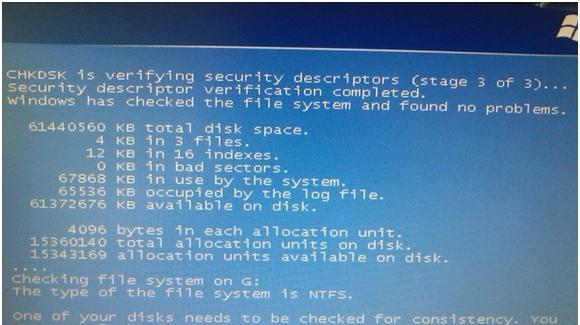
一、检查硬件连接是否松动或损坏
许多蓝屏问题源于硬件连接不良或损坏,用户可以先检查主要硬件设备(如内存条、硬盘、显卡等)是否松动或存在物理损伤,并重新插拔这些设备以确保连接良好。
二、清理电脑内部灰尘
长时间使用的台式电脑内部容易积累大量灰尘,而灰尘的堆积可能导致电脑过热,从而引发蓝屏问题。用户可以打开电脑主机箱,用吹风机或专业吹尘器清理内部灰尘,确保电脑散热良好。

三、升级或更新驱动程序
驱动程序过时或不兼容也可能导致台式电脑蓝屏。用户可以通过设备管理器检查电脑各设备的驱动版本,并及时升级或更新驱动程序以解决兼容性问题。
四、检查磁盘错误
硬盘上的错误也会导致电脑蓝屏。用户可以打开命令提示符窗口,输入命令“chkdsk/f/rC:”来检查和修复硬盘上的错误。请注意将字母“C”替换为硬盘的具体驱动器符号。
五、运行杀毒软件进行全盘扫描
恶意软件感染也可能导致台式电脑蓝屏。用户可以运行杀毒软件对整个计算机进行全盘扫描,清除潜在的病毒、恶意软件或广告插件,以保证电脑安全。

六、降低电脑超频设置
过高的超频设置可能会使电脑出现稳定性问题,引发蓝屏。用户可以进入BIOS设置界面,将超频设置降低到合理范围,以确保电脑正常运行。
七、恢复系统到之前的稳定状态
系统问题也可能导致台式电脑蓝屏,用户可以尝试使用系统还原功能将计算机恢复到之前的稳定状态,以解决蓝屏问题。
八、修复操作系统
如果系统文件损坏导致蓝屏,用户可以使用操作系统安装光盘或U盘进行修复,选择“修复你的计算机”选项,并按照提示进行修复操作。
九、优化电脑启动项
过多的启动项也可能导致电脑蓝屏。用户可以使用系统工具或第三方软件进行启动项管理,禁用不必要的启动项,以加快电脑启动速度并减少蓝屏风险。
十、检查内存条是否损坏
内存条故障是常见的蓝屏原因之一。用户可以使用内存检测工具对内存条进行检测,发现损坏的内存条后及时更换,以解决蓝屏问题。
十一、关闭过热保护功能
某些台式电脑会由于过热保护机制而出现突然蓝屏的情况。用户可以进入BIOS设置界面,关闭过热保护功能,但需注意此举可能导致电脑过热,应慎重操作。
十二、重装操作系统
如果以上方法无法解决蓝屏问题,用户可以考虑备份重要数据后,重装操作系统。重新安装系统可以清除可能存在的软件冲突或系统错误,从而解决蓝屏问题。
十三、咨询专业技术支持
对于一些复杂的蓝屏问题,用户可以咨询专业的技术支持,寻求专家的建议和帮助,以确保问题得到彻底解决。
十四、定期维护和更新
定期进行系统维护和更新是避免蓝屏问题的关键。用户应及时安装操作系统和软件的补丁更新,并保持杀毒软件的定期更新和全盘扫描。
十五、注意使用环境
使用台式电脑时要注意通风良好的环境,避免阳光直射、高温潮湿等恶劣条件。同时,避免在电脑运行过程中频繁拔插设备,以免引发蓝屏。
当台式电脑突然出现蓝屏问题时,用户可以通过检查硬件连接、清理灰尘、升级驱动程序等方法解决。如果问题依然存在,可以尝试修复操作系统、优化启动项、更换损坏的内存条等措施。若问题复杂,可咨询专业技术支持。定期维护和更新系统也是预防蓝屏问题的重要手段。最重要的是在使用台式电脑时保持良好的使用环境。
版权声明:本文内容由互联网用户自发贡献,该文观点仅代表作者本人。本站仅提供信息存储空间服务,不拥有所有权,不承担相关法律责任。如发现本站有涉嫌抄袭侵权/违法违规的内容, 请发送邮件至 3561739510@qq.com 举报,一经查实,本站将立刻删除。